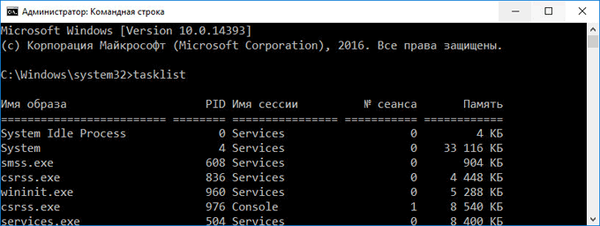В Windows 7 Microsoft представи редица малки, но много полезни функции, за да подобри лентата на задачите и удобството на работния плот. Aero Snap, Shake, Peek, възможността за прикачване на програми към лентата на задачите и опциите за бърз достъп до често използвани файлове и папки с помощта на функцията Jump List са само част от акцентите.
Въпреки че, въпреки че достъпът до често използвани файлове и папки може да бъде получен чрез щракване с десния бутон върху иконата на Explorer, Windows 7 и Windows 8 не позволяват на потребителите да закачат папки към лентата на задачите, поне чрез вградени инструменти..
Промени ли се това в Windows 10? Отговорът е да. Един от многото положителни аспекти в Windows 10 е, че тази версия на операционната система ви позволява да прикачвате папки към лентата на задачите без помощта на помощни програми на трети страни. Например можете да фиксирате „Изтегляния“, „Изображения“, „Видео“ и всяка друга папка, до която често имате достъп. Друго предимство на това е, че можете да отваряте прикрепени папки с помощта на горещи клавиши (клавиш за Windows + номера от 1 до 9).

За да прикачите папка към лентата на задачите в Windows 10, просто следвайте инструкциите по-долу:
Стъпка 1: На първо място, намерете папката, която искате да закачите. Моля, обърнете внимание, че не можете да закачите няколко папки наведнъж..
Стъпка 2: След това щракнете с десния бутон на мишката върху папката и след това щракнете върху "Прикачи за стартиране". Това действие ще заключи папката ви в менюто "Старт" или на стартовия екран.

Стъпка 3: Сега отворете менюто "Старт" / начален екран, щракнете с десния бутон върху плочката на папката и щракнете върху "Прикрепете към лентата на задачите". Това е всичко!

Както забелязахте, Windows 10 не ви позволява да закачите папки към лентата на задачите директно от работния плот или от Windows Explorer и това не е много удобно, тъй като трябва да извършите една допълнителна стъпка. Така поне е така в сегашната предварителна версия. Човек може само да се надява, че компанията ще добави тази опция в контекстното меню на Explorer до излизането на окончателната версия..
Между другото, по абсолютно същия начин можете да прикачите кошница към лентата на задачите.
Приятен ден!